आपके Apple डिवाइस को अधिक सुरक्षित बनाने के लिए मुख्य सेटिंग्स
Ipad सेब Iphone Ios नायक / / March 19, 2020
पिछला नवीनीकरण

आपका फ़ोन ही आपका जीवन है इसलिए इस पर जानकारी की सुरक्षा करना और इसे सुरक्षित रखना महत्वपूर्ण है। यहां कुछ महत्वपूर्ण टिप्स दिए गए हैं कि आप अपने iPhone की सुरक्षा कैसे कर सकते हैं।
हमारे मोबाइल उपकरण हमारे परिवार और दोस्तों के लिए वॉयस कॉल करने के लिए नहीं हैं। आज, iPhones और iPads मनोरंजन उपकरण और कैमरा, बैंकिंग कार्ड, 0nline शॉपिंग सेंटर और बहुत कुछ हैं। हमारी मशीनों पर संग्रहित होने वाली अधिकांश चीजें व्यक्तिगत होती हैं, और यदि यह जानकारी किसी और के हाथों में पड़ जाती है, तो यह संभावित रूप से खतरनाक होगा। अपने आप को बेहतर तरीके से बचाने के लिए, अपने डिवाइस को अधिक सुरक्षित बनाने के लिए इन सुझावों पर विचार करें।
3 चीजें आपको अभी करनी चाहिए
इस सूची का प्रत्येक टिप आपके डिवाइस को अधिक सुरक्षित बनाता है। हालाँकि, यदि आप केवल तीन बिंदुओं पर हमारी सलाह लेंगे, तो अभी इन पर आगे बढ़ना होगा। प्रत्येक को स्थापित करना अपेक्षाकृत सरल है।
एक मजबूत डिवाइस पासकोड सेट करें, फेस आईडी या टच आईडी का उपयोग करें
अपने मोबाइल डिवाइस में पासकोड जोड़ना बेहतर जानकारी हासिल करने के लिए एक आवश्यक पहला कदम है। यदि आपने अभी तक पासकोड सेट नहीं किया है, तो आपको ऐसा करना चाहिए। जब आप कम से कम, छह अंकों वाले पासकोड का उपयोग करते हैं, न कि एक पुराने स्कूल के चार अंकों वाले पासकोड का। आपको भी सेट करना चाहिए
आप अपने डिवाइस पर सेटिंग ऐप में पासकोड की जानकारी पा सकते हैं। यहां से, अपने डिवाइस मॉडल के आधार पर फेस आईडी और पासकोड या टच आईडी और पासकोड चुनें। इस पृष्ठ पर विचार करने लायक कई विकल्प हैं, लेकिन इस चर्चा के लिए सबसे महत्वपूर्ण है:
- पासकोड बदलें: एक नया छह अंकों वाला पासकोड दर्ज करें। इसके बजाय एक कस्टम संख्यात्मक कोड या कस्टम अल्फ़ान्यूमेरिक कोड का उपयोग करने के लिए पासकोड विकल्प टैप करें। नहीं चार अंकों के संख्यात्मक कोड पर स्विच करें, जो कम सुरक्षा प्रदान करता है।
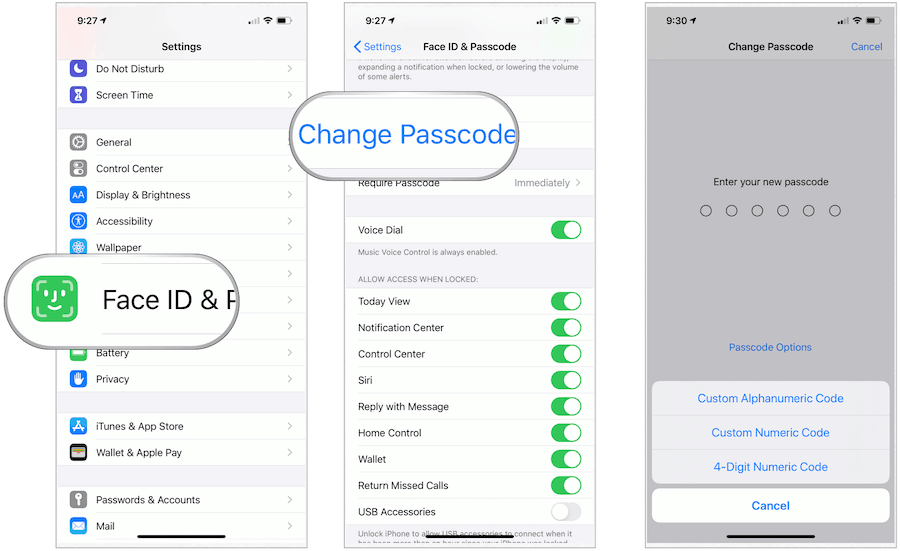
अपने डिवाइस डेटा को स्वचालित रूप से मिटा दें
इसी पृष्ठ पर नीचे स्क्रॉल करें और सक्रिय करें आंकड़े हटा दें, तो 10 विफल पासकोड प्रयासों के बाद आपका डिवाइस अपने आप मिट जाता है। यह सुरक्षा उपाय आपकी जानकारी को अजनबियों से बचाता है। सुनिश्चित करें कि आपका डेटा सुरक्षित रूप से सुरक्षित है iCloud बैकअप.
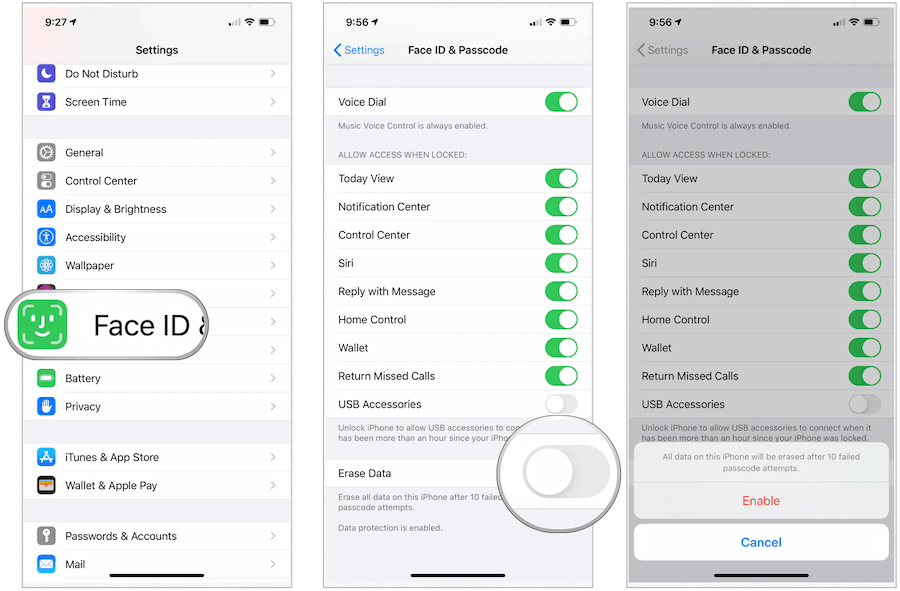
दो-कारक प्रमाणीकरण पर स्विच करें
दो-कारक प्रमाणीकरण, या 2FA, एक है सुरक्षा की अतिरिक्त परत आपके लिए एप्पल आईडी यह सुनिश्चित करने के लिए डिज़ाइन किया गया है कि आप एकमात्र व्यक्ति हैं जो आपके खाते को एक्सेस कर सकता है, भले ही कोई आपका पासवर्ड जानता हो। सक्रिय होने पर, 2FA पासवर्ड की आवश्यकता के द्वारा आपके खाते की सुरक्षा करता है तथा एसएमएस या फोन कॉल के माध्यम से किसी विश्वसनीय डिवाइस या सत्यापन कोड तक पहुंच।
2FA को iOS, macOS, tvOS, watchOS और Apple वेबसाइट में बेक किया गया है। यह उपकरणों पर भरोसा करने और सत्यापन कोड देने के लिए एक अद्यतन विधि का उपयोग करता है।
अगले पांच
अतिरिक्त सुरक्षा के लिए, निम्नलिखित युक्तियों पर भी विचार किया जाना चाहिए। यदि आप अभी इन चरणों को लागू नहीं कर सकते हैं, तो जल्द ही ऐसा करने की योजना बनाएं।
स्वचालित अद्यतन
Apple अपने सभी उपकरणों के लिए अक्सर सॉफ़्टवेयर अपडेट जारी करता है। इन अपडेट्स में नए फीचर्स, बग फिक्स और बहुत कुछ शामिल हैं। आप इन अद्यतनों को स्वचालित रूप से स्थापित (और कर सकते हैं) कर सकते हैं। ऐसा करने के लिए:
- पर टैप करें समायोजन अपने Apple डिवाइस पर ऐप।
- चुनें सामान्य.
- चुनते हैं सॉफ्टवेयर अपडेट.
- मोड़ पर स्वचालित अद्यतन।
एक बार अपडेट होने के बाद Apple अपने आप अपडेट को रात भर में इंस्टॉल कर देता है। अपडेट स्थापित होने से पहले आपको एक सूचना प्राप्त होगी। अपडेट पूरा करने के लिए आपका डिवाइस एक शक्ति स्रोत और वाई-फाई से जुड़ा होना चाहिए।
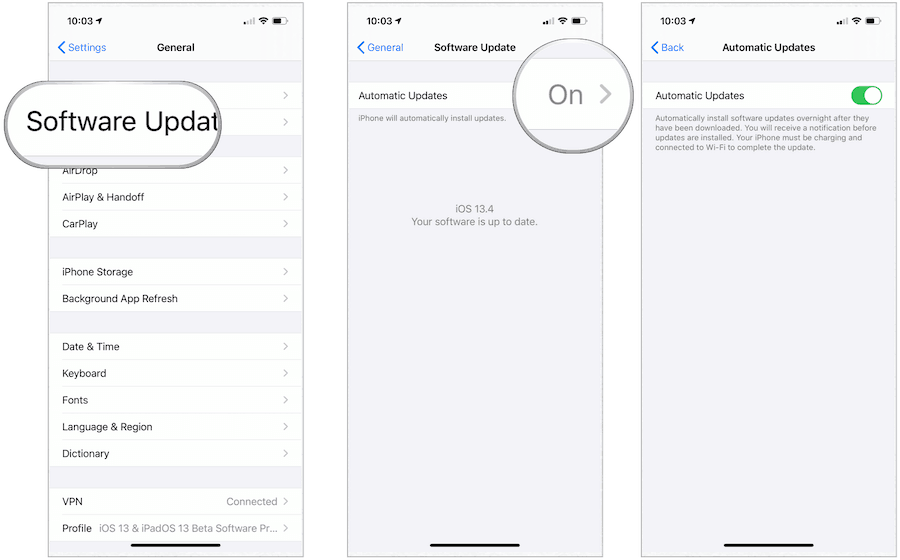
मेरी खोज सक्षम करें
एक उपकरण खोने के साथ कम होने की संभावना है Apple का फाइंड माई ऐप. आईक्लाउड के साथ-साथ, मेरा ऐप ढूंढें, मेरा आईफ़ोन ढूंढें और आईओएस, आईपैडओएस और मैकओएस पर एक ही ऐप में फाइंड माय फ्रेंड्स को जोड़ती है। आप अपने उपकरणों का पता लगाने के लिए उपकरण का उपयोग कर सकते हैं (तब भी जब वे ऑफ़लाइन हों) और आपके मित्र और परिवार।
के लिए जाओ सेटिंग्स> [आपका नाम]> iCloudअपनी खोज मेरी सेटिंग्स की जाँच करने के लिए (यदि यह पहले से चालू नहीं है)।
समय संदेशों की मात्रा को सीमित रखें
ऐप्पल का बिल्ट-इन मैसेजेस ऐप सभी संदेशों का एंड-टू-एंड एन्क्रिप्शन प्रदान करता है। एन्क्रिप्शन के साथ, इसका मतलब है कि कोई भी आपके और दूसरे पक्ष के अलावा आपके संचार को नहीं पढ़ सकता है। हालांकि, यदि आपका फोन चोरी हो जाता है और खुला रहता है, तो कोई अजनबी एन्क्रिप्शन की परवाह किए बिना आपके संदेशों को पढ़ सकता है। एक समाधान यह है कि ऑटो-डिलीट फीचर का उपयोग करके कितने समय तक संदेश सीमित रखा जाए।
डिफ़ॉल्ट रूप से, संदेश हमेशा के लिए रखे जाते हैं। यह सेटिंग सुरक्षा कारणों से खराब नहीं है; इसका मतलब यह भी है कि आपके डिवाइस पर कीमती जगह का उपयोग किया जा रहा है, शायद अनावश्यक रूप से।
संदेश कितने समय के लिए रखे जाते हैं:
- अपने डिवाइस पर सेटिंग ऐप पर टैप करें।
- नीचे स्क्रॉल करें, चयन करें संदेश.
- नीचे स्क्रॉल करें, चुनें संदेश रखें.
- चुनें 1 साल समय की लंबाई के लिए संदेश रखे जाते हैं। आप 30 दिनों का भी चयन कर सकते हैं, हालाँकि यह अनुशंसित नहीं है।
जब आप इस सेटिंग को बदलते हैं, तो आपका डिवाइस स्वचालित रूप से नए कॉन्फ़िगरेशन में समय से पुराने संदेशों को हटा देगा।
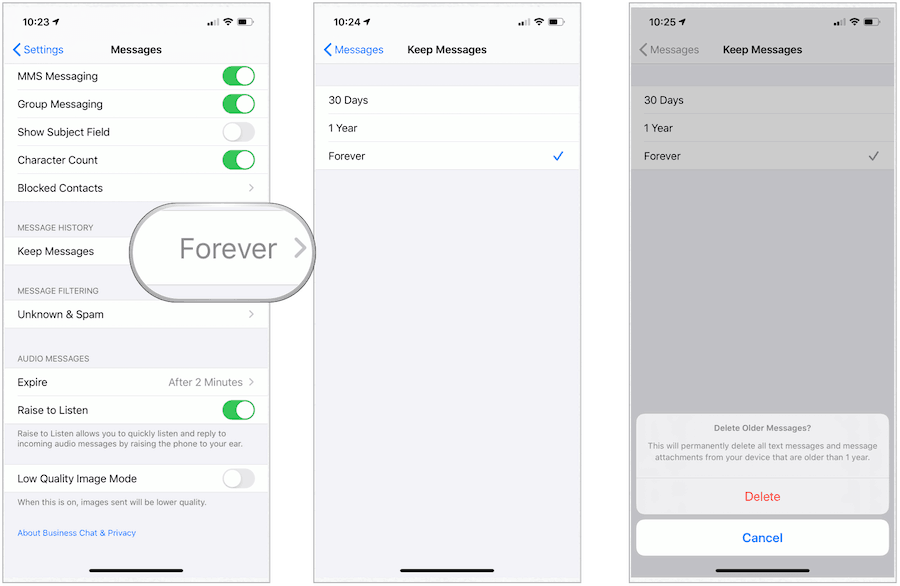
अपनी सुरक्षा को एक नए स्तर पर ले जाएं
हाल के वर्षों में, Apple ने अपने उपकरणों पर कई नए सुरक्षा उपाय पेश किए हैं। हालांकि, लाभ को अधिकतम करने के लिए उचित परिश्रम आवश्यक है। निम्नलिखित विकल्प उपयोगी हैं। हालांकि, प्रत्येक को प्रभावशीलता को अधिकतम करने के लिए समय और चल रहे रखरखाव का समय लगता है।
अपने पुन: उपयोग किए गए पासवर्ड बदलें
आपके सभी ऑनलाइन खातों के लिए एक ही पासवर्ड का पुन: उपयोग करना एक खतरनाक अभ्यास है जिसे टाला जाना चाहिए। सौभाग्य से, Apple ने डुप्लिकेट पासवर्ड खोजने और iCloud किचेन के माध्यम से नए लोगों को असाइन करना आसान बना दिया है।
अपना वेब और ऐप पासवर्ड खोजने के लिए:
- के पास जाओ समायोजन अपने डिवाइस पर एप्लिकेशन।
- चुनें पासवर्ड और खाते.
- चुनते हैं वेब और ऐप पासवर्ड.
एक विस्मयादिबोधक चिह्न एक त्रिकोण में डुप्लिकेट पासवर्ड को नोट करता है। जब आप इस प्रतीक को किसी वेबसाइट या ऐप टैप के लिए देखते हैं, तो उसका चयन करें वेबसाइट पर पासवर्ड बदलें. ऐसा करने से, आप साइट के पासवर्ड प्रबंधन प्रणाली का उपयोग करके पासवर्ड को कुछ नए में बदल सकते हैं। Apple किचेन सक्रिय होने के साथ, आपके द्वारा एक डिवाइस पर किए गए किसी भी पासवर्ड में बदलाव दूसरे पर हो जाता है।
यदि आप कई Apple डिवाइस उपयोगकर्ताओं को पसंद करते हैं, तो संभवतः आपके लिए बहुत सारे विस्मयादिबोधक चिह्न हैं वेब और ऐप पासवर्ड सूची। इसके बावजूद, पासवर्ड बदलने के लिए समय निकालकर उन्हें अद्वितीय बनाएं। जिन साइटों पर आप नहीं जाते हैं, उनके लिए उपयोगकर्ता नाम / पासवर्ड हटा दें।
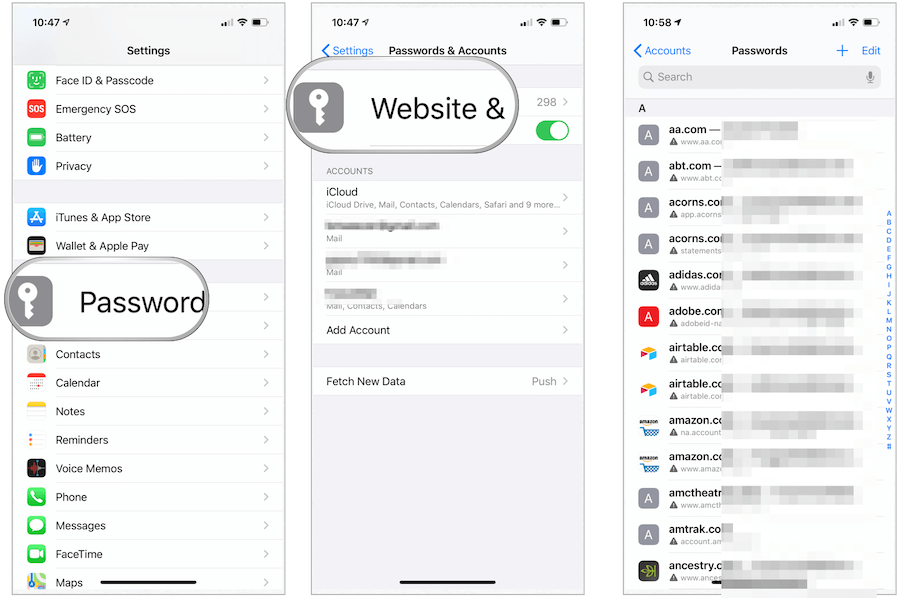
मजबूत पासवर्ड का उपयोग करें
जब आप अपने खातों के लिए पासवर्ड बदल रहे हों, तो Apple के अंतर्निहित मजबूत पासवर्ड टूल का उपयोग करने पर विचार करें। जब आप किसी वेबसाइट या ऐप के लिए पासवर्ड बदल रहे हैं या जोड़ रहे हैं, तो Apple एक अद्वितीय, जटिल पासवर्ड सुझाता है। आप ऐसा कर सकते हैं:
- सुझाया गया पासवर्ड चुनें: मजबूत पासवर्ड का उपयोग करें टैप करें।
- अपना खुद का पासवर्ड बनाएं: अपना खुद का पासवर्ड चुनें टैप करें।
बाद में iPhone को आपके लिए पासवर्ड में स्वचालित रूप से भरने की अनुमति दें, टैप करें हाँ जब आपसे पूछा जाए कि क्या आप पासवर्ड सहेजना चाहते हैं।
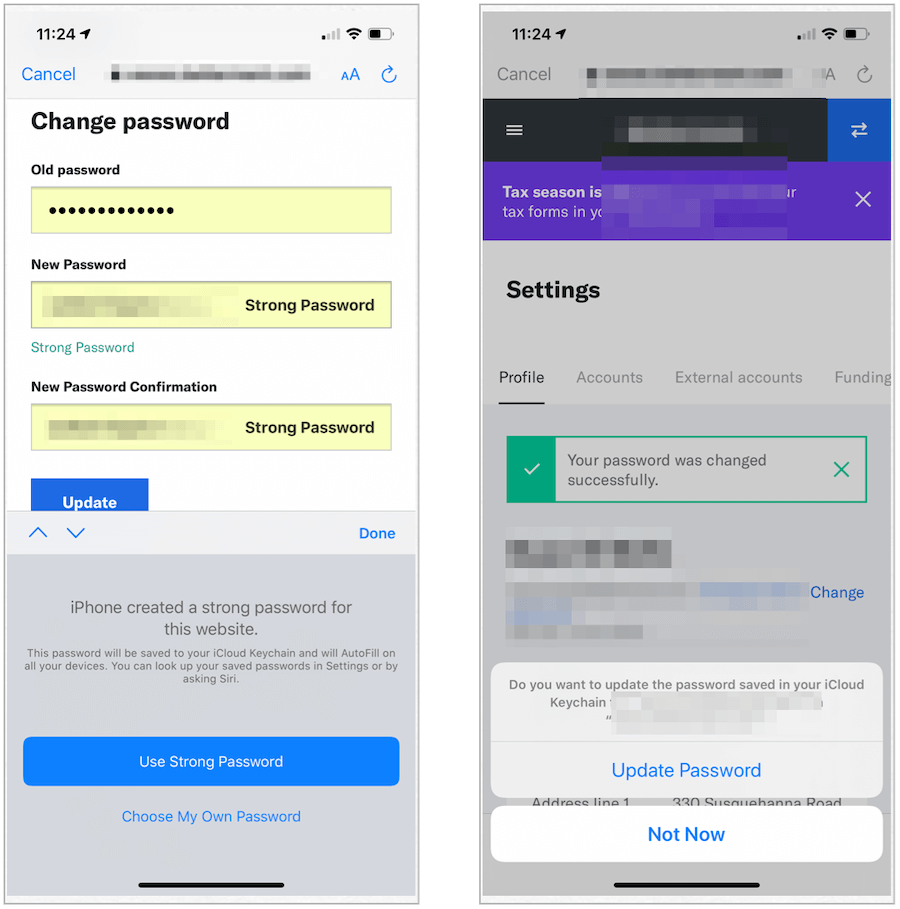
अपने ऐप सेटिंग्स की समीक्षा करें
जब आपके डिवाइस पर नए ऐप इंस्टॉल हो जाते हैं, तो आपसे अक्सर पूछा जाता है कि ऐप को आपके डिवाइस के कुछ पहलुओं को एक्सेस करने या नियंत्रित करने की अनुमति है या नहीं। इन विकल्पों में ऐप्स को आपके संपर्क, कैमरा, माइक्रोफ़ोन, स्थान, फ़ोटो, संदेश और अन्य निजी डेटा तक पहुंचने की अनुमति देना शामिल हो सकता है। आप किसी भी समय इन सेटिंग्स को बदल सकते हैं। न्यूनतम पर, आपको अक्सर सेटिंग्स की समीक्षा करनी चाहिए।
एप्लिकेशन सेटिंग देखने और बदलने के लिए:
- पर टैप करें समायोजन अपने डिवाइस पर एप्लिकेशन।
- स्क्रॉल करें, फिर चुनें तृतीय-पक्ष ऐप आप जांच करना चाहते हैं।
- बदलाव समायोजन अपनी आवश्यकताओं के अनुरूप। यदि आपको लगता है कि आपके डिवाइस पर किसी ऐप का एक्सेस होना चाहिए, तो उसे बंद कर दें।
निम्नलिखित उदाहरण में, एएमसी थियेटर्स ऐप के लिए सुरक्षा सेटिंग्स देखें। सेलुलर डेटा बंद कर दिया गया है।
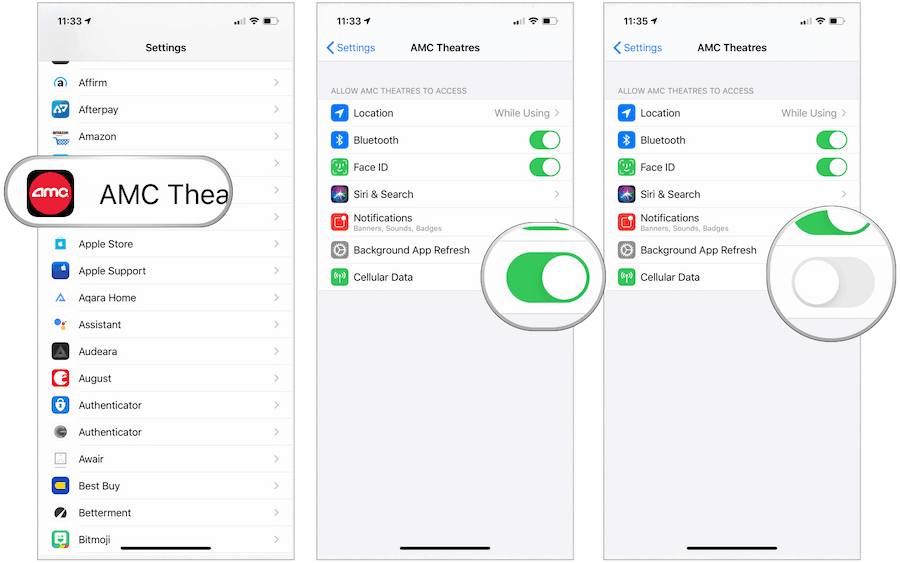
ज्ञात नेटवर्क्स के लिए स्वचालित वाई-फाई कनेक्शनों को त्यागें
यदि आप विभिन्न स्थानों पर अपने मोबाइल डिवाइस का उपयोग करते हैं, तो आपने संभवतः इसे कई वाई-फाई नेटवर्क से जोड़ा है। डिफ़ॉल्ट रूप से, आपका डिवाइस इन सेटिंग्स को याद रखता है और स्वचालित रूप से कनेक्ट होता है। अतिरिक्त सुरक्षा के लिए, आपको इस सेटिंग को समायोजित करना चाहिए, ताकि आप शामिल होने से पहले पहले पूछें।
- पर टैप करें समायोजन अपने Apple डिवाइस पर ऐप।
- चुनें वाई - फाई।
- को चुनिए मैं पहले इस्तेमाल किए गए वाई-फाई नेटवर्क के बगल में आइकन।
- अनटॉगल ऑटो में शामिल हों.
अब से, आपको पहले से जुड़े नेटवर्क से जुड़ने के लिए कहा जाएगा।

अपना खोज इंजन बदलें
डिफ़ॉल्ट रूप से, Apple का सफ़ारी ऐप Google को एक खोज इंजन के रूप में उपयोग करता है। अतिरिक्त सुरक्षा के लिए, आप अपने डिफ़ॉल्ट इंजन को अधिक सुरक्षा के साथ किसी चीज़ में बदलने पर विचार कर सकते हैं। DuckDuckGo एक बेहतर इंजन है जिसमें यह आपके बारे में डेटा एकत्र नहीं करता है।
अपने मोबाइल डिवाइस पर अपना डिफ़ॉल्ट खोज इंजन बदलने के लिए:
- चुनना समायोजन एप्लिकेशन।
- नल टोटी सफारी.
- चुनते हैं खोज इंजन.
- नल टोटी DuckDuckGo.
बस! अब आप अपने डिवाइस पर एक नए खोज इंजन का उपयोग कर रहे हैं।
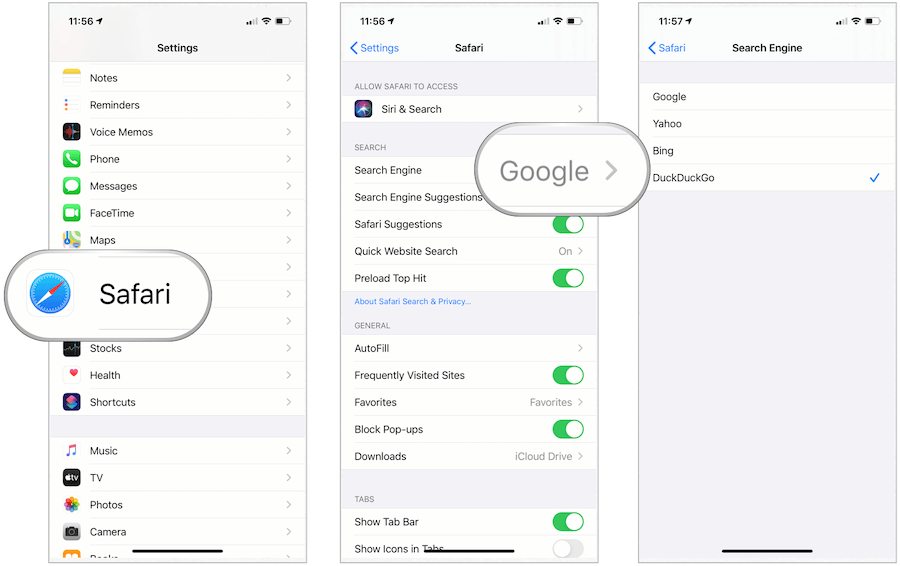
IPhone और iPad पर, आप अपने व्यक्तिगत डेटा की बेहतर सुरक्षा के लिए सुरक्षा बढ़ा सकते हैं। इनमें से कुछ सेटिंग्स को चालू या बदलने की जल्दी है, जबकि अन्य में अधिक समय लगेगा। अपनी आवश्यकताओं के अनुरूप बदलाव करें और जब आपके पास समय हो तो अधिक जोड़ें। यहां तक कि एक परिवर्तन करने से आपका डिवाइस और अधिक सुरक्षित हो जाता है।


